DimXpert Größenbemaßung
Mit dem DimXpert Werkzeug Größenbemaßung  werden Toleranzgrößenbemaßungen auf DimXpert Features platziert. Nachfolgend wird eine einfache Bohrung bemaßt.
werden Toleranzgrößenbemaßungen auf DimXpert Features platziert. Nachfolgend wird eine einfache Bohrung bemaßt.
Verwenden des DimXpert Werkzeugs für die Größenbemaßung:
-
Klicken Sie auf Größenbemaßung  (DimXpert Symbolleiste), oder wählen Sie Extras, DimXpert, Größenbemaßung.
(DimXpert Symbolleiste), oder wählen Sie Extras, DimXpert, Größenbemaßung.
-
Wählen Sie die Fläche des zu bemaßenden Features aus.

 Um ein Breite-Feature zu definieren, können Sie auch eine lineare Kante auswählen, die von zwei parallelen Ebenen begrenzt wird, die senkrecht zur Kante verlaufen. Die Kantenauswahl wird nur bei Breite-Features unterstützt.
Um ein Breite-Feature zu definieren, können Sie auch eine lineare Kante auswählen, die von zwei parallelen Ebenen begrenzt wird, die senkrecht zur Kante verlaufen. Die Kantenauswahl wird nur bei Breite-Features unterstützt. 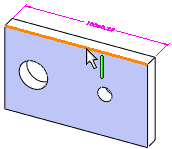
Im Grafikbereich wird die Feature-Auswahl angezeigt. Der Standard-Feature-Typ ist ausgewählt. Wählen Sie bei Bedarf in der Feature-Auswahl einen anderen Feature-Typ aus.
 Verwenden Sie die entsprechende Option in der Feature-Auswahl, wenn Sie von mehreren Flächen eine neue Breite oder zusammengesetzte Bohrung definieren.
Verwenden Sie die entsprechende Option in der Feature-Auswahl, wenn Sie von mehreren Flächen eine neue Breite oder zusammengesetzte Bohrung definieren.
-
Klicken Sie, um die Bemaßung zu platzieren. 
Der
PropertyManager "DimXpert"
wird angezeigt. Das ausgewählte Feature wird unter Referenz-Features als Toleranz-Feature  aufgelistet.
aufgelistet.
 Im Allgemeinen können Sie Bemaßungen an eine beliebige Kante des Features oder an eine beliebige referenzierte Musterkopie anfügen. Wählen Sie die Bemaßung aus, und platzieren Sie die Bemaßung mit Hilfe des Ziehpunkts neu.
Im Allgemeinen können Sie Bemaßungen an eine beliebige Kante des Features oder an eine beliebige referenzierte Musterkopie anfügen. Wählen Sie die Bemaßung aus, und platzieren Sie die Bemaßung mit Hilfe des Ziehpunkts neu.
-
Legen Sie die Optionen im PropertyManager fest, und klicken Sie auf  .
.
Der DimXpertManager wird aktualisiert und beinhaltet Feature und Bemaßungsart.

Anmerkungen
Standardtoleranzwerte. Die Toleranzwerte werden unter Extras, Optionen, Dokumenteigenschaften, DimXpert, Größenbemaßung festgelegt.
Muster-Features. DimXpert erkennt viele Muster und definiert automatisch die Anzahl der referenzierten Kopien. Das Format wird in der DimXpert Beschreibungs-Formatdatei definiert. Wenn DimXpert Muster-Features nicht automatisch erkennt, können Sie sie mit dem DimXpert Werkzeug DimXpert Muster-Feature definieren.
Beschreibungs-Formatdatei. Einige Bemaßungen werden im Beschreibungsformat angezeigt. Unter Extras, Optionen, Systemoptionen, Dateipositionen, DimXpert Beschreibungs-Formatdatei finden Sie eine Vorlagendatei (
txcalloutformat.txt
), mit der dieses Format definiert wird. In der Vorlage können Sie einzelne Formate für jeden Bemaßungsstandard definieren.
Gruppierung. Wenn das ausgewählte Feature als Bezug definiert ist oder von einer Form- und Lagetoleranz gesteuert wird, werden die Größenbemaßung, das Bezugssymbol und die Form- und Lagetoleranz in einer Beschriftungsgruppe zusammengefasst.

Tiefenbemaßungen. Tiefenbemaßungen werden nur auf blinde Features angewendet. Ob eine Tiefenbemaßung erstellt wird, hängt auch von anderen Kriterien ab, wie beispielsweise der Geometrie, die die Oberseite des Features begrenzt, und der Geometrie der Endbedingung "Blind".
Gewindebohrungen. Wenn Sie eine Bohrung mit einem Gewinde versehen, wird anstelle des Bohrungsdurchmessers und einer Toleranz die Gewindebezeichnung verwendet. Dies gilt für Bohrungstypen, die mit dem Bohrungsassistenten definiert wurden oder mit einer Gewindedarstellung verknüpft sind.
Unterstützte Features
|
Feature
|
Beispiel und Bemaßungsart
|
Anmerkungen
|
|
|
|
|
|
Aufsatz
|

Durchmesser
|
|
|
|
|
|
|
Fase
|

-
Winkel-Abstand
-
Abstand-Abstand
|
DimXpert bemaßt SolidWorks Fasen mit der Methode, die zu ihrer Definition verwendet wurde.
Fasen, die anhand ihrer Topologie erkannt werden, werden mit Abstand-Abstand bemaßt.
|
|
|
|
|
|
Kegel
|
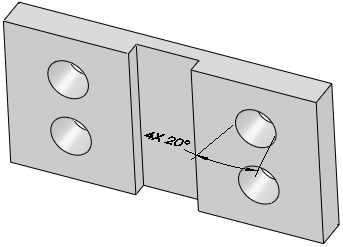
|
Eine Reihe externer oder interner Kegel muss denselben eingeschlossenen Winkel haben oder auf einer gemeinsamen Ebene liegen.
|
|
|
|
|
|
Zylinder
|

Radius
|
|
|
|
|
|
|
Feature
|
Beispiel und Bemaßungsart
|
Anmerkungen
|
|
Verrundung
|

Radius
|
|
|
|
|
|
|
Kreis überschneiden
|

|
Ein Kreis, der durch den Schnitt eines Kegels mit einer Ebene entsteht. Der Kegel muss senkrecht zur Ebene sein und kann nicht von einer Ellipse erstellt werden. Der Kegel und die Ebene können durch eine Verrundung oder Fase unterbrochen sein.
|
|
|
|
|
|
Stirnsenkungsbohrung
|

|
|
|
|
|
|
Formsenkungsbohrung
|
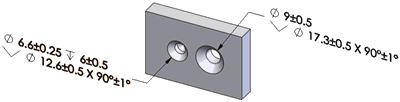
|
|
|
|
|
|
Feature
|
Beispiel und Bemaßungsart
|
Anmerkungen
|
|
Einfache Bohrung
|
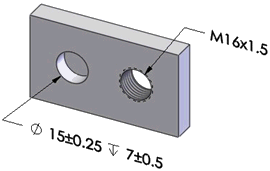
Durchmesser und Tiefe (bei Endbedingung "Blind") oder Gewindebezeichnung und -tiefe (bei Endbedingung "Blind")
|
|
|
|
|
|
|
Kerbe
|

Länge, Breite und Tiefe (bei Endbedingung "Blind")
|
|
|
|
|
|
|
Langloch
|
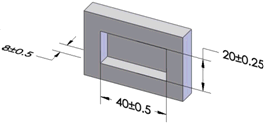
Länge, Breite und Tiefe (bei Endbedingung "Blind")
|
Die Bemaßungsart muss im Dialogfeld DimXpert Optionen angegeben werden.
|
|
|
|
|
|
Breite
|

Breite
|
|
|
|
|
|
|
Feature
|
Beispiel und Bemaßungsart
|
Anmerkungen
|
|
Kugel
|
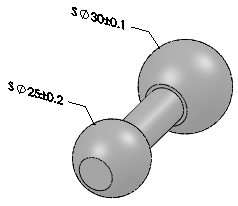
|
|